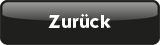Objekte an Mindbreeze senden
Um Objekte suchen zu können, müssen zuerst Objekte im Index liegen. Dieses Kapitel erklärt, wie Sie Objekte Ihrer Datenquelle an Mindbreeze schicken können.
Es ist sehr einfach ein Objekt suchbar zu machen, die folgenden Zeilen genügen, um ein Objekt mit dem Titel „title“ und dem key „1“ im Index abzulegen:
Indexable indexable = new Indexable();
indexable.setKey("1");
indexable.setTitle("title");
client.filterAndIndex(indexable);
Rund um diese Zeilen gibt es noch einige Dinge zu klären. Zuallererst müssen Sie sich Gedanken darüber machen, welche Dokumente aus Ihrer Datenquelle relevant für die Suche sind.
Welche Objekte gibt es in meiner Datenquelle?
Wenn man einen neue Datenquelle zur Suche hinzufügen möchte, sollte man sich immer Gedanke darüber machen, welche Inhalte für die Benutzer interessant sind.
Dieses Beispiel verwendet beliebige CMIS-Services als Datenquelle. CMIS bietet vier unterschiedliche Objekttypen: Folders, Documents, Relationsships und Policies. Hier werden ausschließlich Dokumente gesendet.
Wie werden Objekte gesendet? Welcher Prozess kümmert sich darum?
Mindbreeze verwendet Crawler, um Objekte an den Index zu senden. Ein Crawler kennt die Datenquelle und sendet die darin enthaltenen Objekte zur Indizierung. Für jeden Datenquellentyp gibt es einen Crawler. Für Mindbreeze InSpire gibt es unter anderem einen Microsoft Exchange Crawler und einen Microsoft SharePoint Crawler. Wir bieten die gleiche Pluginschnittstelle, die wir für unsere Crawler verwenden, auch in unserem SDK an.
Als ersten Schritt sollten Sie den Beispielcrawler als Plugin paketieren und in Ihrer Appliance einspielen. Klicken Sie mit der rechten Maustaste auf die Datei build.xml und wählen Sie Run As > Ant Build aus.

Dadurch wird im Verzeichnis build die das Plugin-Archiv cmis-datasource.zip angelegt.
Nun muss das Plugin noch in der Appliance hinterlegt werden. Öffnen Sie dazu die Konfigurationsoberfläche von Mindbreeze und wechseln zum Karteireiter Plugins. Wählen Sie die Zip-Datei aus und bestätigen Sie mit Upload.

Nun ist das Plugin installiert.
Legen Sie nun einen Index an und fügen Sie eine neue Datenquelle hinzu.